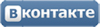|
|
Раздел помощи: Темы и Форумы
Просмотр Списка Форумов
На корневой странице форума, вы увидите список категорий и форумов. Эта страница называется списком форумов.
Форумы разделены на категории. Вы можете скрыть любую категорию нажав "-" в правом верхнем углу окна категории, и нажать "+" раскрыть ее снова. При скрытии категория и все содержащиеся в ней форумы будут скрыты и не будут отображаться.
У каждого форума есть значек, показывающий, есть ли в нем непрочитанные сообщения.
![]() Показывает , что в форуме или его подфорумах есть непрочитанные сообщения.
Показывает , что в форуме или его подфорумах есть непрочитанные сообщения.
![]() Показывает, что все сообщения прочитаны.
Показывает, что все сообщения прочитаны.
 - Специальный значек, означающий, что форум является ссылкой.
- Специальный значек, означающий, что форум является ссылкой.
Список Тем
Внутри каждого форума есть список тем. Так же как и форумы, темы маркируются значками в соответствии с прочитанными сообщениями:
 Обычная темы с непрочитанными сообщениями.
Обычная темы с непрочитанными сообщениями.
 Тема, в которой вы участвуете и в которой нет новых сообщений с вашего последнего визита.
Тема, в которой вы участвуете и в которой нет новых сообщений с вашего последнего визита.
 Тема, в которой вы отвечали и есть новые ответы с вашего последнего визита.
Тема, в которой вы отвечали и есть новые ответы с вашего последнего визита.
Особые виды Тем
 Этот значек означает "Объявление" в темы-объявления нельзя ответить. Это просто новости или важная информация для прочтения.
Этот значек означает "Объявление" в темы-объявления нельзя ответить. Это просто новости или важная информация для прочтения.
 Так отмечается горячая тема с большим количеством ответов.
Так отмечается горячая тема с большим количеством ответов.
 Тема перенесена из другого форума.
Тема перенесена из другого форума.
 Тема закрыта, в нее больше нельзя ответить.
Тема закрыта, в нее больше нельзя ответить.
Чтобы начать новую тему нажмите  ". Эта опция доступна не для всех форумов. В форумах, где вы не можете открыть новую тему вы увидите соответствующее сообщение вместо кнопки.
". Эта опция доступна не для всех форумов. В форумах, где вы не можете открыть новую тему вы увидите соответствующее сообщение вместо кнопки.
Чтобы войти в тему просто нажмите на ее название.
Опции Сортировки
Для изменения способа отображения тем воспользуйтесь опциями сортировки в верхней части форума.
- Кнопка Настроить позволит выбрать тип тем для отображения: открытые, горячие, опросы и т.д.
- Сортировать по - изменить порядок тем. По умолчанию темы сортируются в соответствии с последним сообщением.
- Временной интервал - эта опция позволяет отобразить темы за определенный промежуток времени.
Если темы не умещаются на одной странице, тогда вы увидите кнопку "Загрузить следующие темы" внизу списка. Слева от кнопки вы увидите количество страниц.
Просмотр Сообщений
Слева от каждого сообщения находится информация об авторе.
Чтобы просмотреть дополнительную информацию о профиле пользователя, наведите указатель на его имя. Вы сможете просотреть карточку профиля не покидая тему. Из формы карточки вы можете быстро отправить личное сообщение, не покидая страницу. Если вам нужно просмотреть полную страницу профиля, то нажмите на имя пользователя.

В карточке также есть несколько опций для просмотра публикаций пользователя.
Ниже есть несколько кнопок:  добавить в друзья,
добавить в друзья,  читать блог и
читать блог и  перейти в галерею.
перейти в галерею.
Под именем пользователя вы увидите его фото, звание и группу.
Репутация
Если система репутации включена, вы увидите опции оценки в правом нижнем углу сообщения. Вы также сможете увидеть как другие участники оценили данное сообщение. Чтобы дать сообщению положительную оценку нажмите  , а для отрицательной -
, а для отрицательной -  . На некоторых форумах включена репутация like-типа:
. На некоторых форумах включена репутация like-типа:  Если вы нажмете на этот значек, то будет отображено, что вам "нравится" данное сообщение, очки будут добавлены автору сообщения.
Если вы нажмете на этот значек, то будет отображено, что вам "нравится" данное сообщение, очки будут добавлены автору сообщения.  Вам может быть разрешено ставить только положительные или только отрицательные оценки, а некоторым пользователям вы не сможете поставить оценок вообще.
Вам может быть разрешено ставить только положительные или только отрицательные оценки, а некоторым пользователям вы не сможете поставить оценок вообще.
Ответ
Чтобы добавить сообщение в тему, прокрутите страницу до последнего сообщения, и наберите ответ в форме быстрого ответа.
Чтобы процетировать другое сообщение нажмите кнопку Ответить под сообщением или используйте опции мульти-цитирования. Мульти-цитата позволяет вставить в ваш ответ сразу несколько сообщений. ..
Опции Сообщения
Рядом с кнопкой ответа и цитирования находится кнопка " Изменить" и "
Изменить" и " Удалить" для ваших сообщений. Если кнопки отображаются, значит вы можете использовать их для редактирования или удаления сообщения. Эти опции могут исчезнуть через некоторое время после отправки сообщения, в соответствии с настройками форума.
Удалить" для ваших сообщений. Если кнопки отображаются, значит вы можете использовать их для редактирования или удаления сообщения. Эти опции могут исчезнуть через некоторое время после отправки сообщения, в соответствии с настройками форума.
Поделиться Темой
В нижней части темы вы видите панель "Поделиться", с набором ссылок для отправки темы друзьям через Twitter или Facebook, распечатки темы или сохраниения страницы темы на локальный диск. Просто нажмите нужную кнопку и действуйте в соответствии с дальнейшими инструкциями.
Опросы
Некоторые темы имеет прикрепленные опросы. Если вам разрешено голосовать, вы увидите список вопросов и варианты ответа. Выберите ответ и нажмите Голосовать!, чтобы добавить свой голос. После голосования вы сможете оценить результаты по иконкам  напротив ответов.
напротив ответов.
Вам может быть разрешено менять свой ответ. Если это так, то вы увидите кнопку Удалить мой голос. Чтобы изменить ответ удалите свой свой голос из опроса и проголосуйте снова.
Чтобы увидеть результаты без голосования, нажмите кнопку Показать Результаты. Если опрос открытый, то вы сможете узнать кто за какой пункт голосовал, нажав кнопку"Просмотр" рядом с ответом.
Уведомления
Вы можете подписаться на свои любимые форумы или темы, чтобы получать уведомления, когда появляются новая тема или ответ.
Чтобы подписаться на тему или форум, нажмите  Подписаться. Вам нужно будет выбрать частоту отправки уведомлений. Справа от кнопки вы можете уидеть сколько пользователей подписано на форум или тему.
Подписаться. Вам нужно будет выбрать частоту отправки уведомлений. Справа от кнопки вы можете уидеть сколько пользователей подписано на форум или тему.
Существует несколько типов уведомлений, и вы сможете выбрать один из них:
- Немедленно: Вы будете извещены незамедлительно при появлении нового сообщения или темы.
- Только когда не в онлайне: Оповещение будет отправлено только если вы не находитесь на форуме в момент появления нового сообщения.
- Ежедневно: Вам будет отправлено уведомление в виде ежедневного дайджеста, содержащего данные обо всех отслеживаемых событиях за день.
- Еженедельно: Еженедельный дайджест.
Если вы хотите автоматически подписываться на все темы, в которые отвечаете, то настройте эту опцию через панель управления. Просто включите "Включить уведомления на e-mail".
Вы можете отменить подписку в настройках, или вернувшись в тему и нажав " Прекратить отслеживать".
Прекратить отслеживать".
 Войти
Войти Регистрация
Регистрация